Ikdienas darbā ar projektiem ir ļoti svarīgi izmantot pareizos rīkus, lai dokumentētu un kopīgotu paveikto. MS Project piedāvā jaudīgas funkcijas projektu saglabāšanai un eksportēšanai, lai palīdzētu jums strādāt efektīvi un dalīties ar rezultātiem ar citiem. Šajā rokasgrāmatā uzzināsiet, kā izveidot projektu rezerves kopijas un eksportēt tos dažādos formātos.
Galvenie secinājumi
- Projektu saglabāšana MS Project ir vienkārša, un to var veikt, izmantojot izvēlni "Failu".
- Projektus var eksportēt dažādos formātos, tostarp PDF formātā.
- Projekta informāciju ir iespējams kopīgot, izmantojot e-pastu vai sinhronizēt ar SharePoint.
Soli pa solim
Saglabāt projektu
Palaidiet projektu un dodieties uz augšējo izvēlni. Lai saglabātu projektu, noklikšķiniet uz "File" un izvēlieties "Save as". Atvērsies jauns logs, kurā varat izvēlēties saglabāšanas vietu. Varat izvēlēties konkrētu mapi savā datorā, kurā vēlaties saglabāt failus. Ja esat pieslēdzies mākoņpakalpojumiem, piemēram, OneDrive, jums ir arī iespēja saglabāt tur. Tas sniedz jums iespēju piekļūt projektam no dažādām ierīcēm.
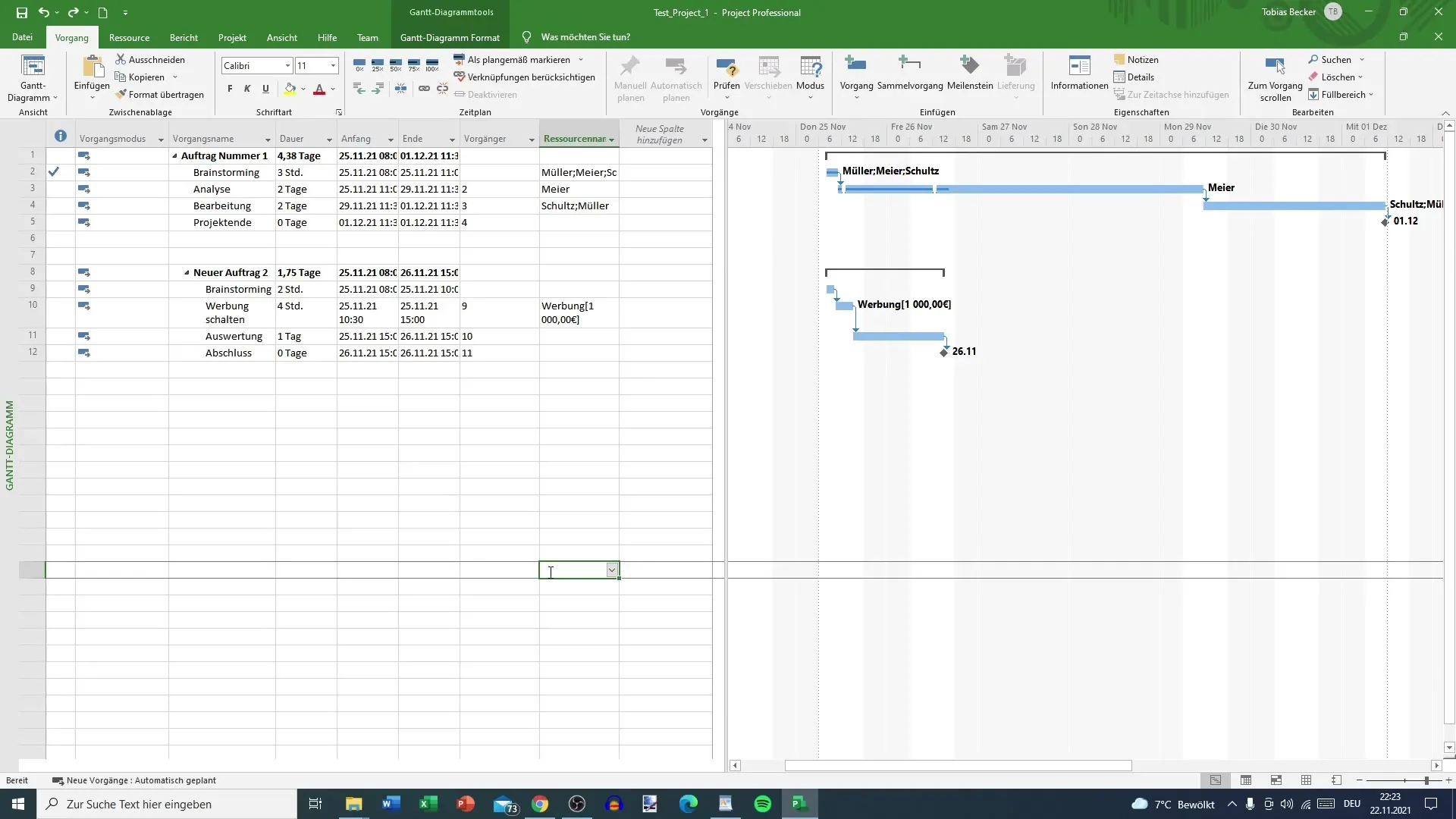
Glabāšanas vietas izvēle
Atlases logā varat izvēlēties konkrētu mapi savā datorā, divreiz uz tās noklikšķinot. Šī funkcija ļauj uzturēt projektus sakārtotus tā, lai vajadzības gadījumā tos varētu ātri atrast. Tāpat jāpārliecinās, ka izvēlētā mape ir viegli sasniedzama, īpaši, ja vēlaties bieži piekļūt šim projektam.
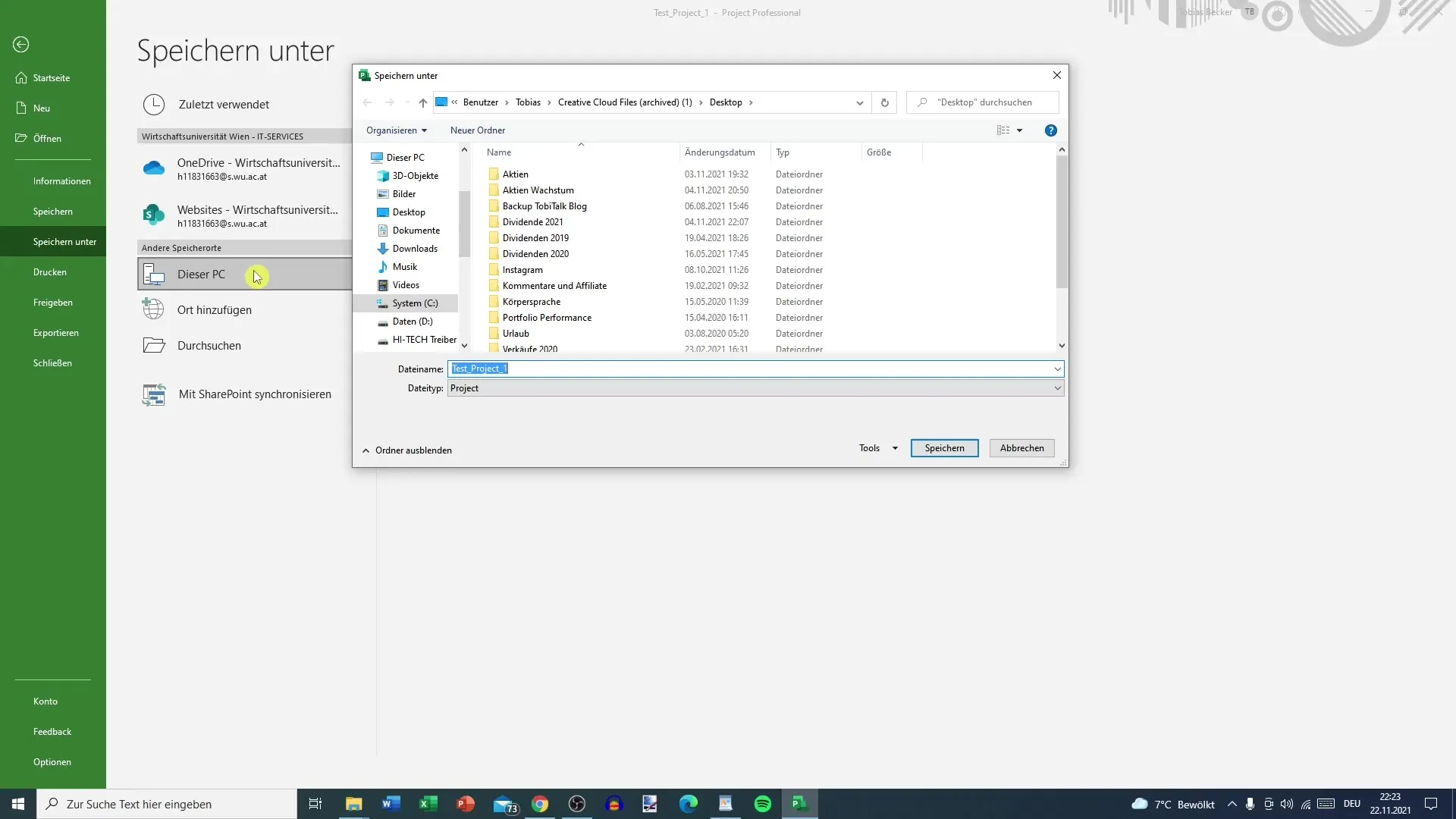
Eksportēt projektu
Pēc projekta saglabāšanas jums ir iespēja to eksportēt. Lai to izdarītu, pārejiet uz cilni "Kopīgot". Šeit parādās dažādas opcijas, kuras varat izmantot. Viena no visbiežāk izmantotajām eksportēšanas iespējām ir izveidot PDF failu. Izvēlieties šo opciju, lai izveidotu sava projekta pārskatu. Šis PDF fails sniedz iespēju dalīties ar savu projektu viegli lasāmā formātā.
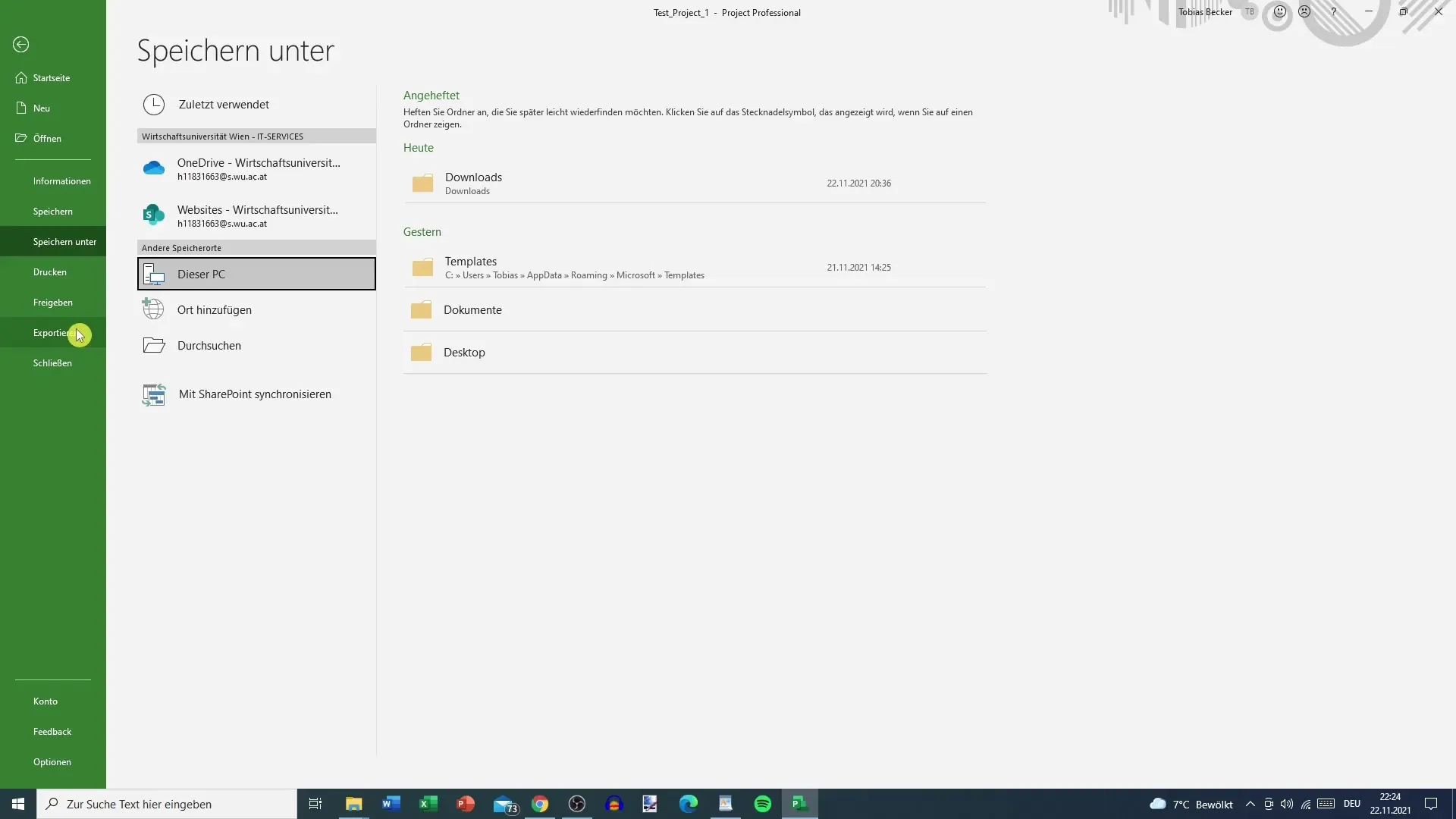
Eksporta laika grafika izvēle
Ja esat aktivizējis PDF izveide, tagad varat izvēlēties laika posmu, ko vēlaties attēlot savā PDF failā. Jūs varat brīvi norādīt, kuri dati tieši jāatgriež. Tas ir īpaši noderīgi, ja vēlaties izcelt tikai noteiktus laika periodus vai atskaites punktus, nevis parādīt visu projektu.
Dokumenta pārbaude un saglabāšana
Kad esat veicis atlasi, varat pārskatīt dokumentu. Eksportēšana var aizņemt dažus mirkļus, taču tā nodrošinās, ka visa atlasītā informācija tiek parādīta pareizi un atbilstoši jūsu vēlmēm. Pēc tam PDF dokuments ir ērts veids, kā dokumentēt projekta gaitu un informāciju.
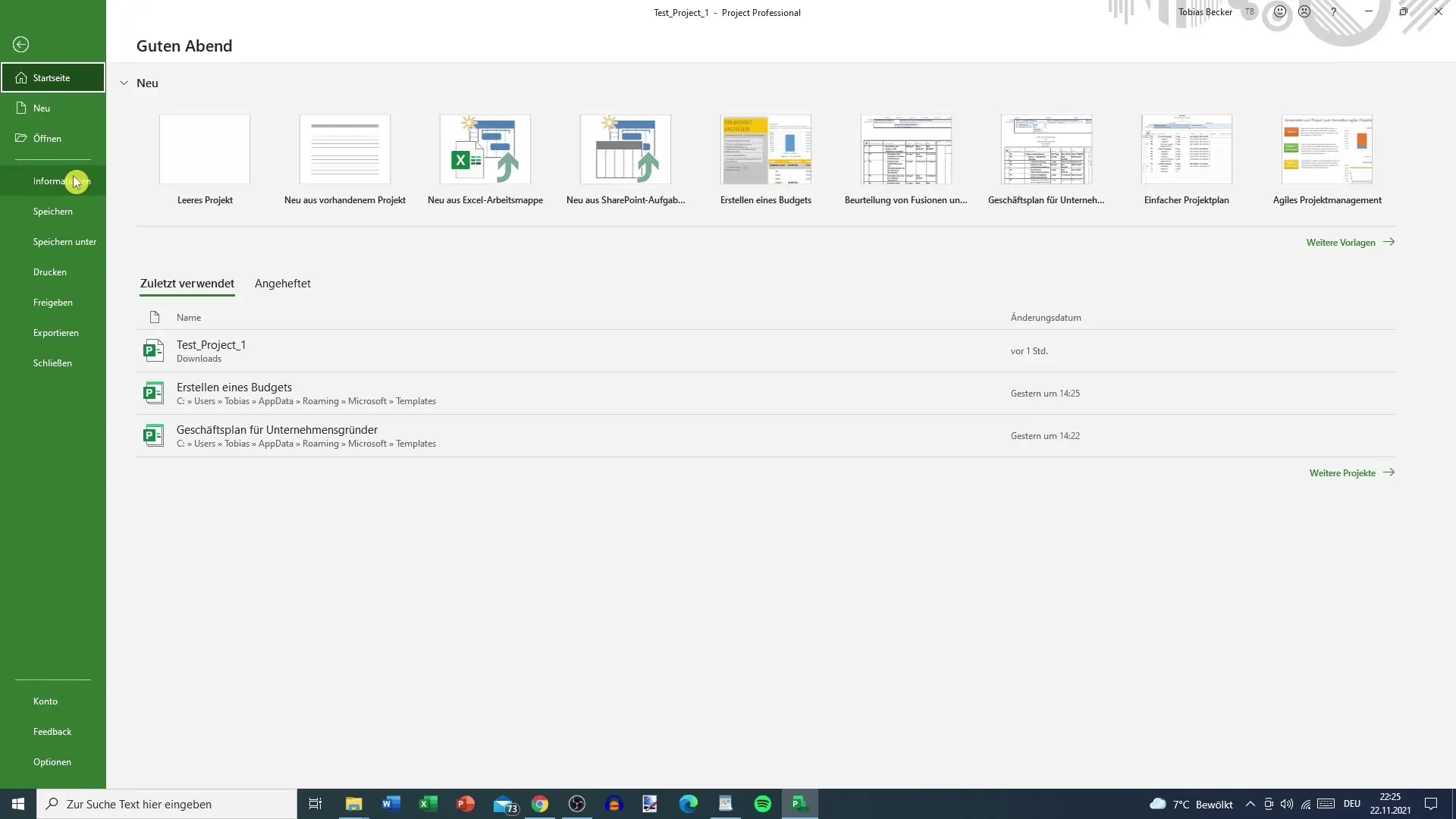
Izmantojiet e-pasta funkciju
Vēl viena MS Project priekšrocība ir iespēja kopīgot projektu, izmantojot e-pastu. Lai to izdarītu, atgriezieties cilnē "Kopīgot" un izvēlieties iespēju nosūtīt projektu kā e-pasta pielikumu. E-pasta programma atvērsies automātiski, un jūs varēsiet pievienot kontaktpersonu, kurai vēlaties nosūtīt projektu. Tādējādi informācijas apmaiņa ir ļoti vienkārša.
E-pasta nosūtīšana
Pārliecinieties, ka ievadīta pareizā saņēmēja adrese, un, ja vēlaties, pievienojiet ziņu. Pēc attiecīgās informācijas pievienošanas varat vienkārši noklikšķināt uz "Sūtīt". Šādā veidā otra persona saņems aktuālo projektu, un jūs varēsiet pārliecināties, ka visi iesaistītie ir informēti.
Kopsavilkums
Projektu saglabāšana un eksportēšana programmā MS Project ir būtiska projektu pārvaldības daļa. Ievērojot iepriekš aprakstītos soļus, jūs varat nodrošināt, ka jūsu informācija ir pareizi reģistrēta un viegli pieejama gan jums, gan jūsu komandai.
Biežāk uzdotie jautājumi
Kā es varu saglabāt projektu MS Project?Dodieties uz "Failu", izvēlieties "Saglabāt kā" un izvēlieties vēlamo atrašanās vietu.
Vai es varu eksportēt savu projektu PDF formātā? Jā, dodieties uz cilni "Kopīgot" un izvēlieties PDF eksportēšanas iespēju.
Kā es varu kopīgot savu projektu pa e-pastu?Izvēlieties e-pasta funkciju cilnē "Kopīgot", ievadiet saņēmēja adresi un nosūtiet dokumentu.


